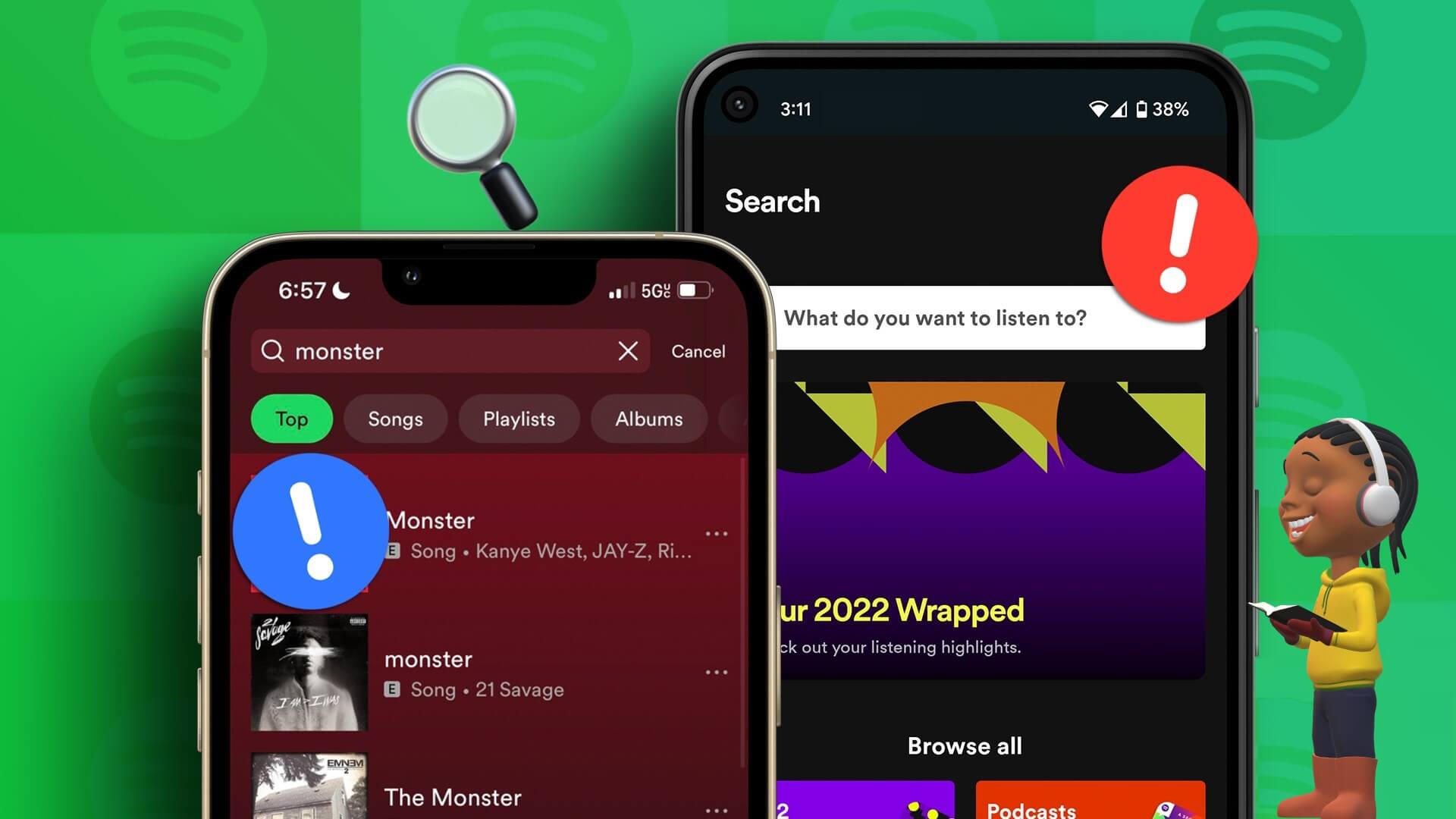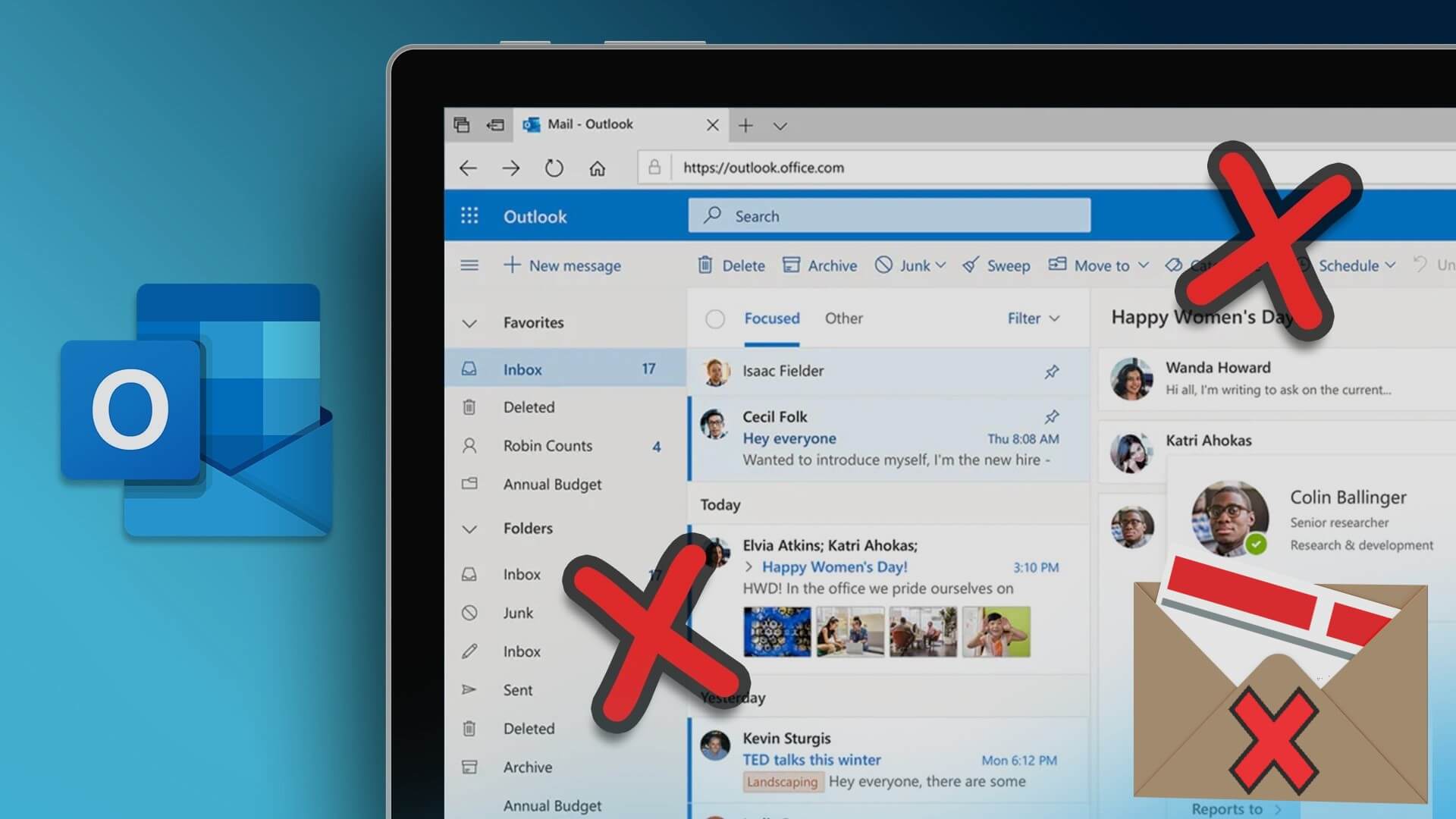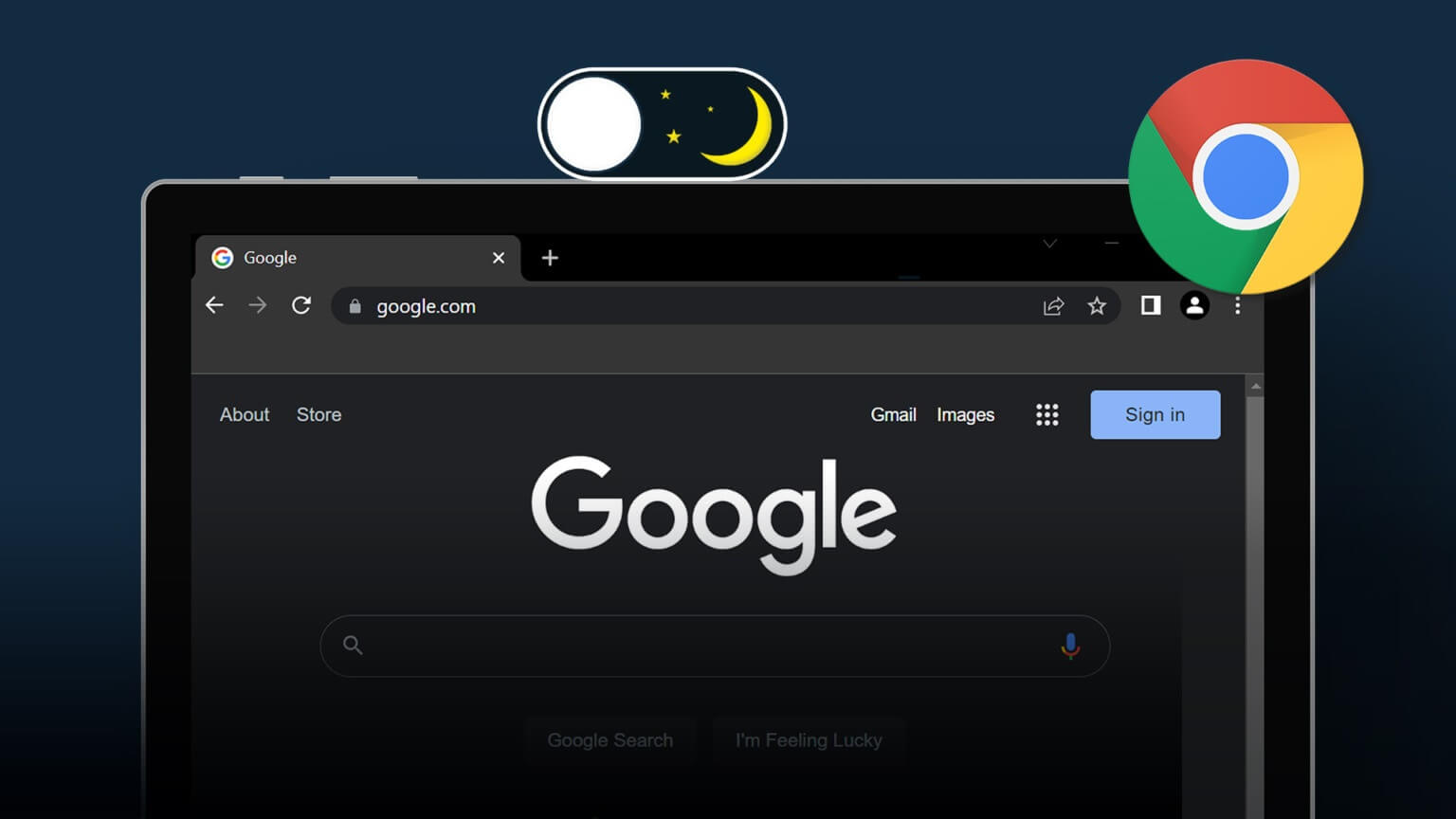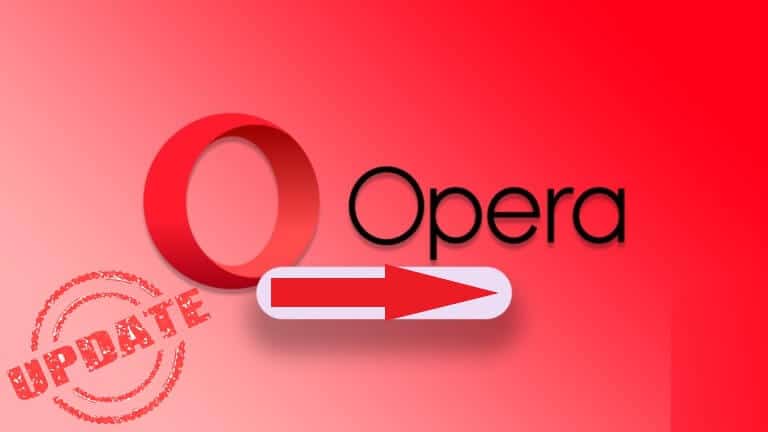Google Dokümanlar birden çok seçenek sunar Bir belge dosyasını dışa aktarmak için. Google Dokümanlar dokümanlarını DOCX, RTF, PDF, HTML, epub ve daha fazlasına aktarabilirsiniz. Listede eksik olan yaygın biçimlerden biri, bir Google Dokümanlar belgesini bir resme dönüştürmek için JPEG veya PNG'dir. üzülmeyin. Aşağıdaki yöntemleri kullanarak Google Dokümanlarını kolayca JPEG'e dönüştürebilirsiniz.
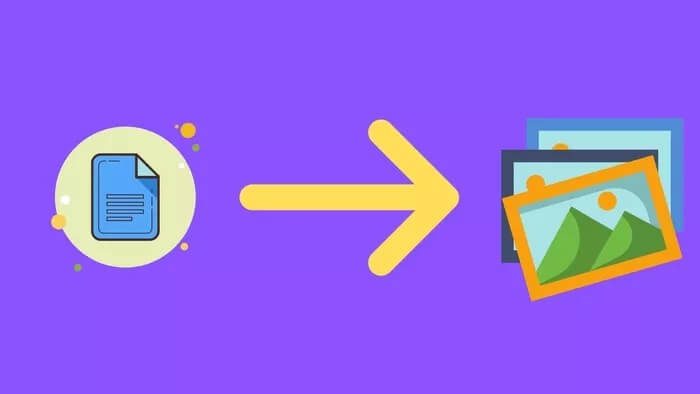
Google Dokümanlar belgelerini salt görüntülenebilir biçimde paylaşmak istediğinizde JPEG biçimi ideal olabilir. Her zaman PDF olarak paylaşabilirsiniz, ancak dosyayı açmak için bir PDF düzenleyicisi gerekir. JPEG desteği, mevcut modern cihazların çoğunda yerleşik olarak gelir. Alıcının desteklenmeyen bir dosya alması konusunda endişelenmenize gerek yok.
Artık bir Google Dokümanlar dosyasını JPEG biçimine dönüştürmenin ne kadar yararlı olduğunu bildiğinize göre, değişiklik yapma seçeneklerimize geçelim.
1. Çevrimiçi bir dönüştürücü kullanın
Bu, resmi olmayan Google Dokümanları için mükemmeldir. Bir üçüncü taraf hizmeti aracılığıyla gizli veya özel bir belgeyi aktarmayı hedefliyorsanız, yüklenen tüm verileri nasıl işlediğini görmek için şirkete daha yakından bakın.
Bir Google Dokümanlar belgesini JPEG'e dönüştürmek için aşağıdaki adımları izleyin.
Adım 1: Web'de Google Dokümanlar'ı ziyaret edin ve dönüştürmek istediğiniz dokümanı açın.
Adım 2: Menü çubuğunda Dosya'yı tıklayın ve İndir'i seçin.
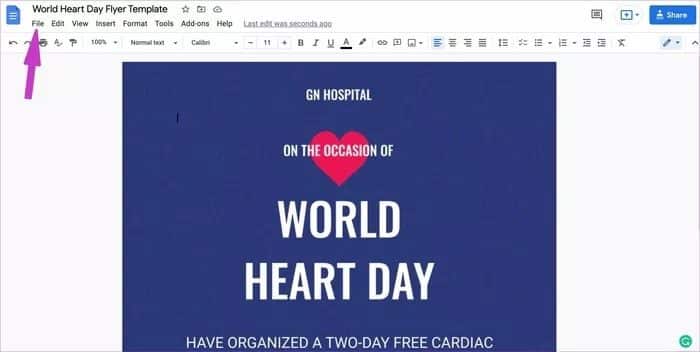
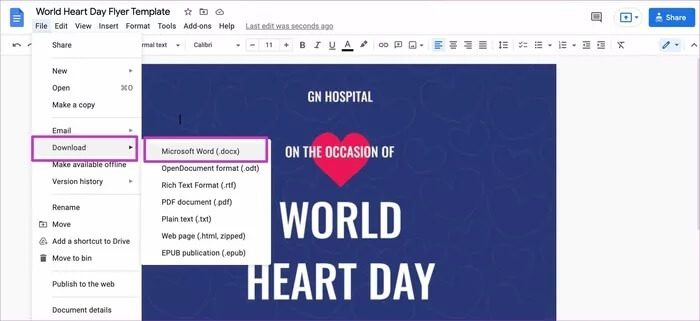
Adım 4: Aşağıdaki bağlantıdan Online-Convert.com'u ziyaret edin.
Adım 5: Sağ menü çubuğundan DOC'yi JPG'ye dönüştürme seçeneği vardır. Üstüne tıkla.
Aşama 6: Bir Google Doküman dosyasını içe aktarmak için birden çok seçeneğiniz vardır.
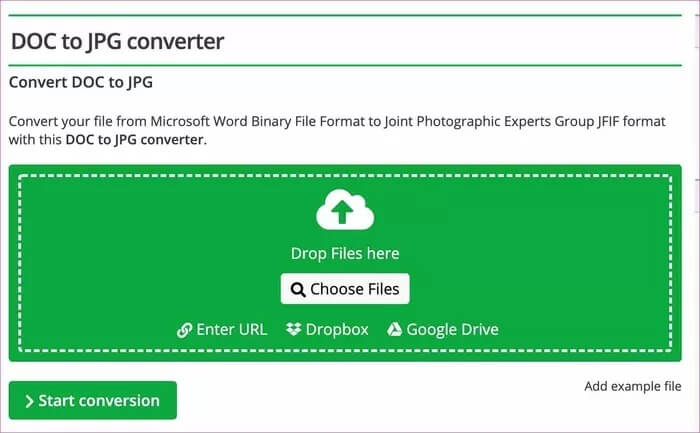
Kullanıcılar bir Doc dosyası yüklemek için bir URL girebilir veya Dropbox veya Google Drive'ı kullanabilir.
Adım 7: Dosya yüklendikten sonra dosya adını, dosya boyutunu, sil düğmesini ve dönüştür düğmesini göreceksiniz.
Devam etmeden ve Dokümanlar dosyalarını JPEG'lere dönüştürmeye başlamadan önce, sonucu özelleştirmek için birden fazla seçeneğiniz var.
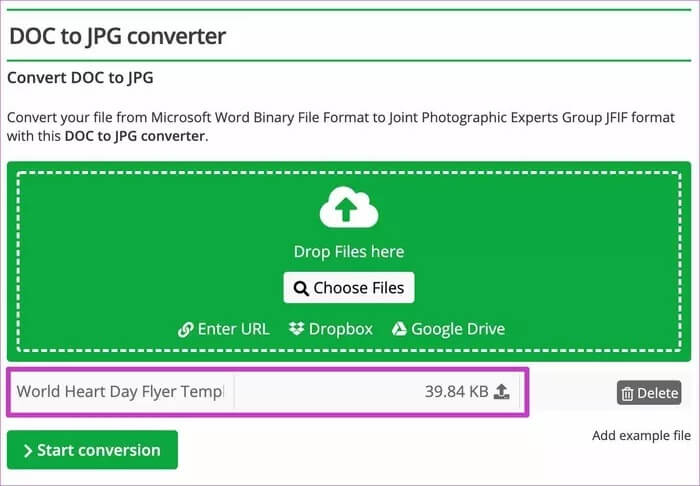
Kalite ayarlarından görüntü sonucunu “çok iyi”den en iyi kaliteye veya sıkıştırmaya çevirebilir, renk efektini değiştirebilir, görüntüyü efektlerle zenginleştirebilir ve daha fazlasını yapabilirsiniz.
Adım 8: Dönüşümü başlat düğmesine tıklayın, dönüşüm başlayacaktır.
Bir dakika içinde, araç size aralarından seçim yapabileceğiniz dört görüntü boyutu sunacaktır. Bunları tek tek indirebilir veya hepsini bir ZIP dosyası olarak kaydedebilirsiniz.
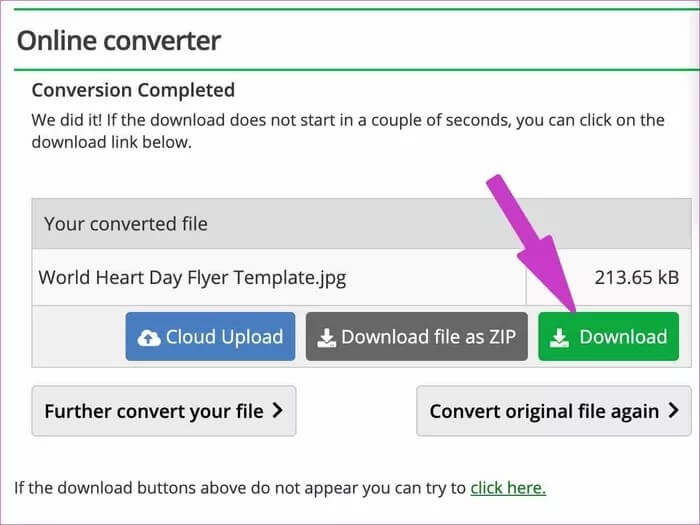
İndirildikten sonra, PC'nizdeki veya Mac'inizdeki ilgili web sitesine gider. Artık başkalarıyla paylaşmaya hazır.
2. PDF Düzenleyiciyi Kullanın
zaten kullanıyor musun Windows'ta PDF Düzenleyici أو Mac? Cevabınız evet ise, değişiklikleri yapmak için çevrimiçi bir dönüştürücü sitesine gitmeniz gerekmez. Google Dokümanlar dosyanızı PDF olarak dışa aktarabilir ve favori PDF düzenleyicinizi kullanarak JPEG'e dönüştürebilirsiniz. İşte nasıl.
Adım 1: Google Dokümanlar'a gidin ve dönüştürmek istediğiniz dosyayı açın.
Adım 2: Dosya'ya tıklayın ve indirme menüsünden dışa aktarma seçeneği olarak PDF'yi seçin.
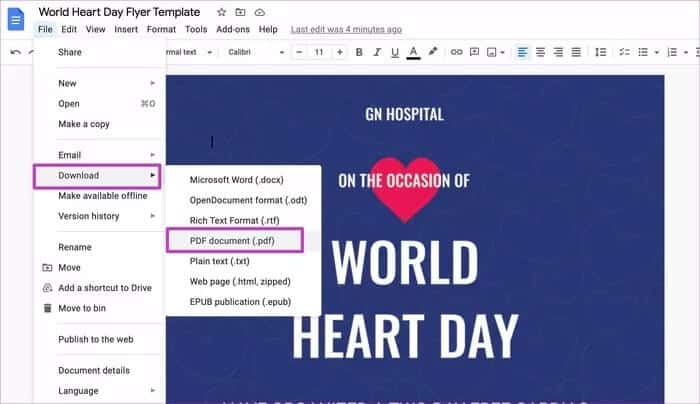
Aşağıdaki örnekte Mac için PDFpen uygulamasını kullanacağız. Uygulamayı aşağıdaki linkten inceleyebilirsiniz.
Adım 1: Windows veya Mac'te PDF düzenleyiciyi açın.
Adım 2: Bu bir PDF düzenleme programı olduğundan, dosyayı JPEG olarak dışa aktarmadan önce dosyada değişiklik yapabilirsiniz.
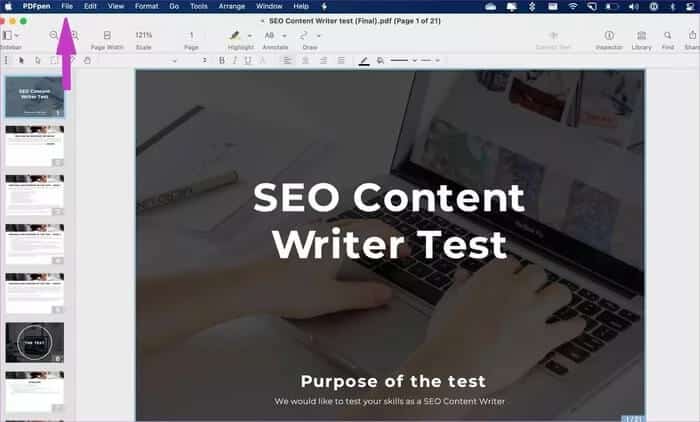
Aşama 3: Uygun değişiklikleri yapın ve en üstteki Dosya'ya tıklayın.
Adım 4: Dışa Aktar'ı seçin.
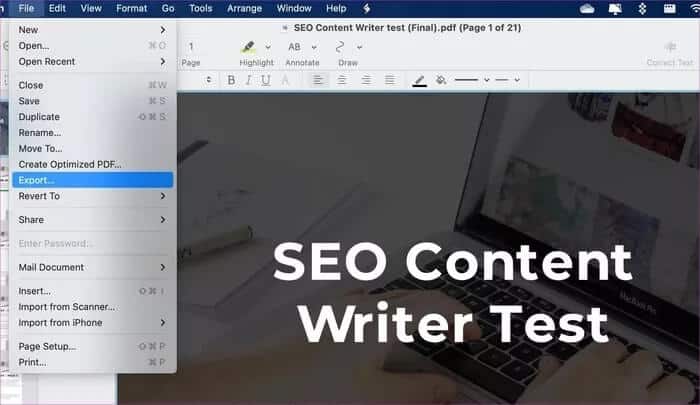
Adım 5: Dışa Aktar menüsünden, dışa aktarma dosyası biçimi olarak JPEG'i seçin.
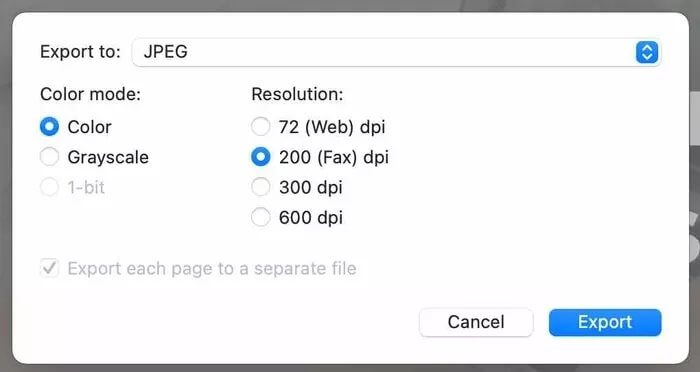
En alttaki Kaydet'e basın, program her sayfayı bir PC veya Mac'te ayrı bir JPEG dosyası olarak dışa aktaracaktır.
Örnekte 21 sayfalık bir PDF'yi JPEG formatına dönüştürmeye çalıştık. Program, tüm sayfaları bir dakikadan daha kısa sürede 21 görüntüye aktarmayı başardı.
GOOGLE BELGELERİNİ JPEG BİÇİMİNDE PAYLAŞIN
JPEG, sektördeki popüler dosya formatlarından biridir. Özgeçmişlerle de kullanışlı olabilir. Google Dokümanlar özgeçmiş şablonlarından birini kullanarak bir özgeçmiş oluşturduğunuzda, sorunsuz paylaşım için onu JPEG'e dönüştürebilirsiniz.